Heim >System-Tutorial >Windows-Serie >So wechseln Sie in Win10 in den klassischen Desktop-Modus
So wechseln Sie in Win10 in den klassischen Desktop-Modus
- WBOYWBOYWBOYWBOYWBOYWBOYWBOYWBOYWBOYWBOYWBOYWBOYWBnach vorne
- 2023-12-26 17:07:304481Durchsuche
Win10-System ist das neueste System, das sich definitiv nicht daran gewöhnen kann, und es kann Ihnen auch viele Probleme bereiten. Heute werde ich Ihnen beibringen, wie Sie die Symbole wieder auf den ursprünglichen traditionellen Modus zurücksetzen können einen Blick auf die Bedienung.

So wechseln Sie zum herkömmlichen Desktop im Win10-System
1. Klicken Sie mit der rechten Maustaste auf den Desktop und wählen Sie „Personalisieren“
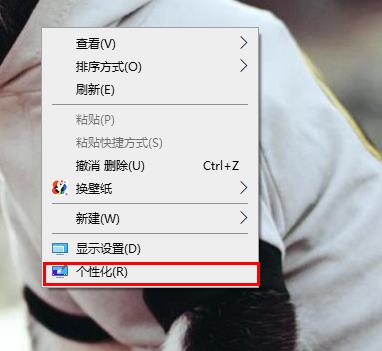
2. Wählen Sie „Design“ auf der linken Seite Benutzeroberfläche
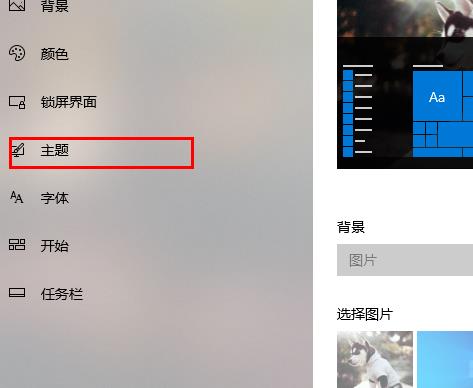
3, klicken Sie rechts auf „Desktop-Symboleinstellungen“
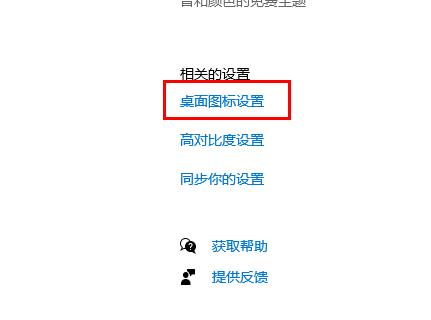
4. Aktivieren Sie die Option im Bild und klicken Sie auf „Übernehmen“, um zurück zum herkömmlichen Modus zu wechseln
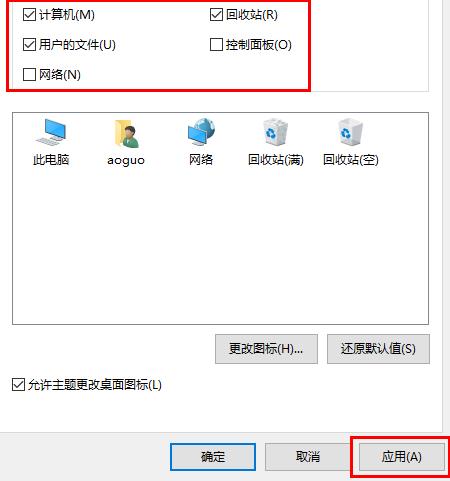
Das obige ist der detaillierte Inhalt vonSo wechseln Sie in Win10 in den klassischen Desktop-Modus. Für weitere Informationen folgen Sie bitte anderen verwandten Artikeln auf der PHP chinesischen Website!

